Panda Helperアプリは、公式アプリストアでは入手できない非公式アプリやツイークを幅広く提供しています。
以下のリンクを使用して、iPhoneまたはiPadにPanda Helperアプリをダウンロードしましょう。
Panda Helperのダウンロード方法:
- 上記の構成プロファイルのダウンロードボタンのいずれかをタップしてから、[許可]をタップします。
- アプリのプロファイルがダウンロードされたら、[設定]> [ダウンロードされたプロファイル]に移動し、Panda Helperを選択します。
- [プロファイルのインストール]画面で、[インストール]ボタンをタップします。求められたらパスコードを入力します。
- 最終インストール画面で[インストール]をタップして、インストールを確認します。
- iPhoneのホーム画面にPanda Helperアプリが表示されます。
- タップしてアプリを起動し、アプリとツイークをダウンロードします。
- インストールプロセスが失敗した場合は、別のアプリを試してください。
Panda Helperの使い方:
- デバイスのホーム画面でPanda Helperアプリのアイコンを見つけてタップします。
- 画面下部の[アプリ]ボタンをタップしてアプリを選択し、[インストール]をタップしてダウンロードします。
- お気に入りのアプリやゲームを見つけるには、画面上部の[検索]オプションを使用します。
Panda Helperの削除方法:
- iOSの[設定]アプリを開き、[一般]、[プロファイルとデバイスの管理]の順に進みます。
- Panda Helperプロファイルをタップして、[プロファイル削除]をタップします。
- [設定]アプリを閉じると、アプリがデバイスのホーム画面から削除されます。
トラブルシューティングガイド:
- Panda Helperアプリが動作しません。
非公式アプリを使用する人なら誰でも、リボークされる証明書が大きな問題であることを知っているでしょう。これを回避する簡単な方法があります。一時的な方法ですが、Appleが証明書をリボークされた場合でも、アプリにアクセスできます。アプリの証明書がリボークされ、アプリを開くことができない場合は、アプリを削除しないでください。 代わりに、次の手順に従ってください。
- デバイスの機内モードを有効にして、WiFiがオフなっていることを確認します。
- [設定]アプリに進み、Safariをタップします。
- さらに[履歴とウェブサイトデータをクリア]をタップします。
- 証明書の有効期限が切れたアプリを起動します。オフラインでも開くはずです。
- [機内モード]を無効にし、WiFiが再びオンになっていることを確認します。これで、アプリを使用できるようになります。
- プロファイルインストールの失敗エラー:
このエラーは、Panda Helperをダウンロードしようとしていて、Appleサーバーでトラフィックが多い場合に発生します。まずは、数時間待ってからもう一度やり直してください。それでもエラーが発生する場合は、次の手順を試してください。
- iPhoneまたはiPadを機内モードにします。
- [設定]を開いてSafariをタップします。
- [履歴とウェブサイトデータをクリア]をタップします。
- [履歴とデータをクリア]をタップします。
- 機内モードを解除します。
- 数分待ってから、アプリを再度インストールします。正常に進んでいるのが分かるはずです。
- Panda Helperが白画面またはブランクスクリーンになります。
- [設定]を開き、Safariをタップします。
- [ウェブサイトデータをクリア]をタップします。
- Panda Helperの画面は正常に戻っているはずです。
よくある質問:
- Panda Helperとは?
Panda Helperは、iPhoneまたはAndroidスマートフォンにダウンロードできるサードパーティのアプリ、ツイーク、その他のコンテンツが満載の非公式アプリストアです。
- Panda Helper Liteとは?
Panda Helper LITEは、月次または年次のサブスクリプションを必要としないPandaHelperアプリの無料版です。ただし、Panda Helper VIP版で提供されるサポートはありません。
- Panda Helperは信頼できますか?
はい、iOSおよびAndroidデバイスでPanda Helperを使用することは完全に「安全」です。他の多くの同様のインストーラとは異なり、Panda Helperをインストールするときは、Apple IDを提供する必要はありません。これは、個人情報が共有されないことを意味します。Panda Helperの開発者は、アプリインストーラに徹底的なテストを行い、問題がないことを確認しました。Panda Helperアプリは信頼性が高く、安定しており、デバイスに害を及ぼすマルウェアがどこにも隠れていません。それに加えて、アプリは定期的にアップデートされ、新しいコンテンツだけでなく、必要に応じて改善やバグ修正が行われます。
- Panda Helperは保証書を無効にしますか?
いいえ、無効にはなりません。Panda Helperは再開発されたため、ジェイルブレイクのようにiOSへのルートアクセスを必要とせずに、他のアプリと同じ方法でインストールできます。つまり、プロセスで侵害されたセキュリティルールはなく、ハッキングされるものもありません。Appleは、デバイスに搭載されていることに対する保証を無効にすることはできません。心配な場合は簡単に削除できます。何らかの理由でデバイスからアプリを削除する必要がある場合は、非常に簡単に実行できます。
- Panda Helperがリボークされる理由は?
Panda Helperアプリを使用すると、Apple AppStoreで容認できる品質要件を満たしていない非公式アプリをダウンロードしてインストールできます。したがって、これらのアプリ開発者はPanda Helperのようなアプリストアに訪れます。Panda Helperは、エンタープライズアプリ証明書を使用して、デバイスをジェイルブレイクすることなくこれらのアプリをインストールします。これらのアプリをインストールし、Appleがそれらを検知すると、アプリの証明書がリボークされるため、Panda Helperは動作しなくなります。
- [信頼できないエンタープライズ開発者]とはどういう意味ですか?
Panda Helperアプリを最初に実行すると、[信頼できないエンタープライズ開発者]エラーが表示される可能性が高くなります。これは、ソースが不明であり、そのため信頼されていないことをAppleが伝える方法です。このエラーは非常に簡単に回避できます。
- [設定]アプリに進み、[一般]をタップします。
- [プロファイルとデバイス管理]を開き、一覧でPanda Helperプロファイルを探します。
- タップして、さらに[信頼]をタップします。
- [設定]を閉じ、Panda Helperアプリアイコンをタップします。エラー表示が出らずに動作するはずです。
何かお困りですか?
重要なリンク:
ユーザー評価:

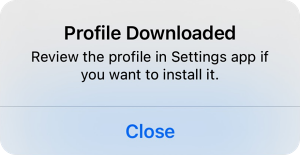
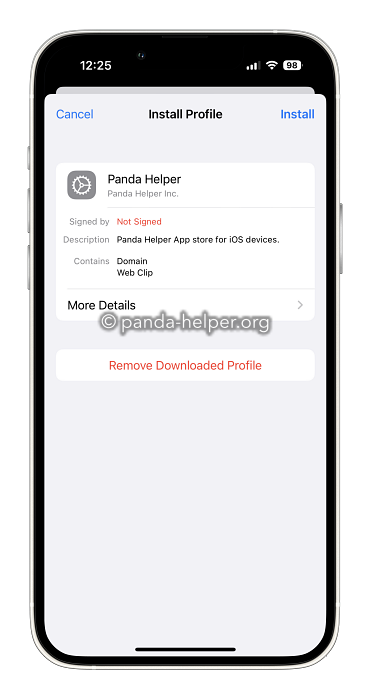
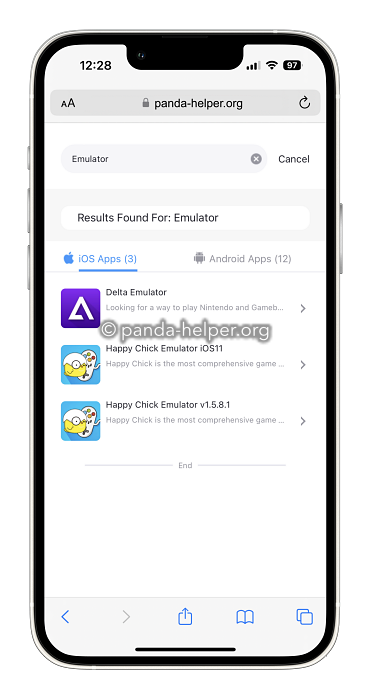
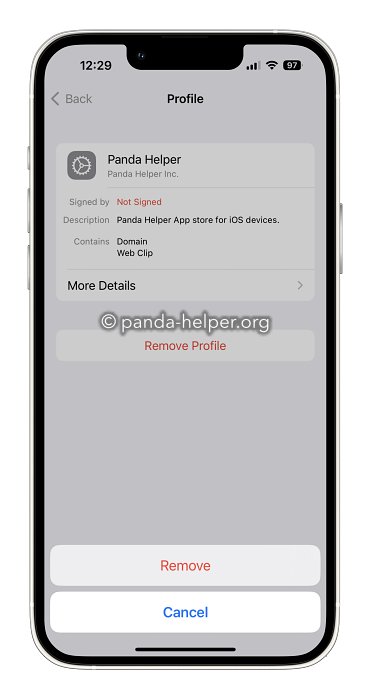

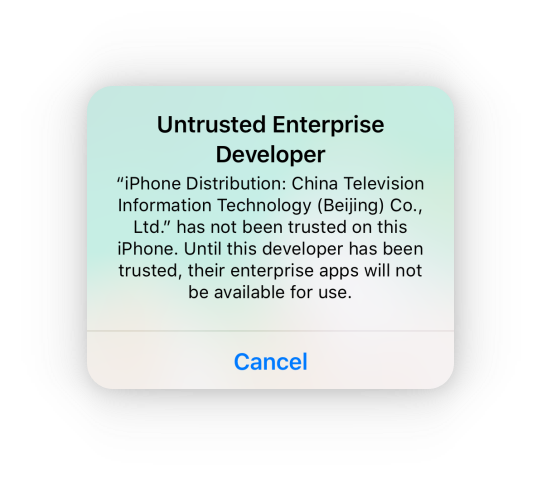
こんにちは、私はパンダヘルパーが好きです。 私は多くのアプリやゲームをダウンロードしました。それは素晴らしいです。 しかし最近それは機能していません。 すべてのアプリが取り消されています。 私は何をすべきか? この問題を永続的に修復する方法。
こんにちは、私たちはパンダヘルパーアプリがそんなに好きだったことをうれしく思います。 今AppStoreの一時的な問題があります。 これが時々起こります。 開発者はそれを修正するために働いています。 その間に、Panda Helperアプリのように代替アプリをダウンロードできます。https://panda-helper.org/jp/alternative-apps/